LDPlayer on yksi suosituimmista Android-emulaattoreista tietokoneissa nykyään. Tämä artikkeli antaa sinulle vinkkejä LDPlayerin käyttämiseen helpommin.
Hyödyllisiä vinkkejä LDPlayerin käyttöön
Vaihda LDPlayer-versio peittoasetusten kautta
Kaikki LDPlayer-versiot voidaan korvata peittoasetuksilla, eivätkä käyttäjät menetä tietoja. Jos esimerkiksi olet asentanut LDPlayer 3.20:n, mutta haluat nyt päivittää sen uusimpaan versioon, voit avata asennuspaketin kyseiselle uudelle versiolle ja napsauttaa sitten Install Overlying … Älä muuta asennuspolkua, jos et halua tietojen katoavan. . Lisäksi, vaikka asennat saman version tällä tavalla, kaikki tiedot eivät katoa.

Huomautus: Sinun ei tarvitse poistaa aiempia LDPlayer-versioita.
Sijainti kuvakaappausten tallentamiseen LDPlayeriin
Mihin kuvakaappaukset LDPLayerissa tallennetaan? Tämä on kysymys, jota useimmat ihmiset kysyvät. Kun olet ottanut kuvakaappauksen LDPlayerin Screenshot- toiminnolla , oikeaan alakulmaan tulee pieni ikkuna alla olevan kuvan mukaisesti:
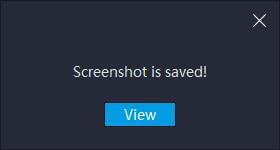
Avaat linkin kuvakaappaustiedostoihin, kun napsautat Näytä .
Yleiset LDPlayer-pikanäppäimet
LDPlayerissä on joitain oletuspikanäppäimiä. Kun määrität pelinäppäimistökartoituksen, määrittämäsi näppäimet eivät voi olla samoja kuin oletuspikanäppäimet tai LDPlayer kaatuu.
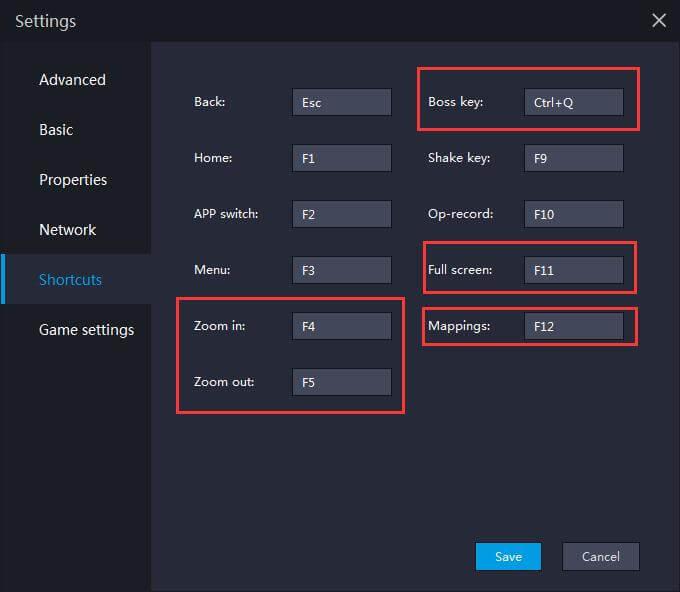
Kuinka löytää tietokoneen kokoonpanotiedot LDPlayeristä
Löydät tietokoneen kokoonpanotiedot napsauttamalla LDPlayerin oikeassa yläkulmassa olevaa valikkoa Diagnosis Information .
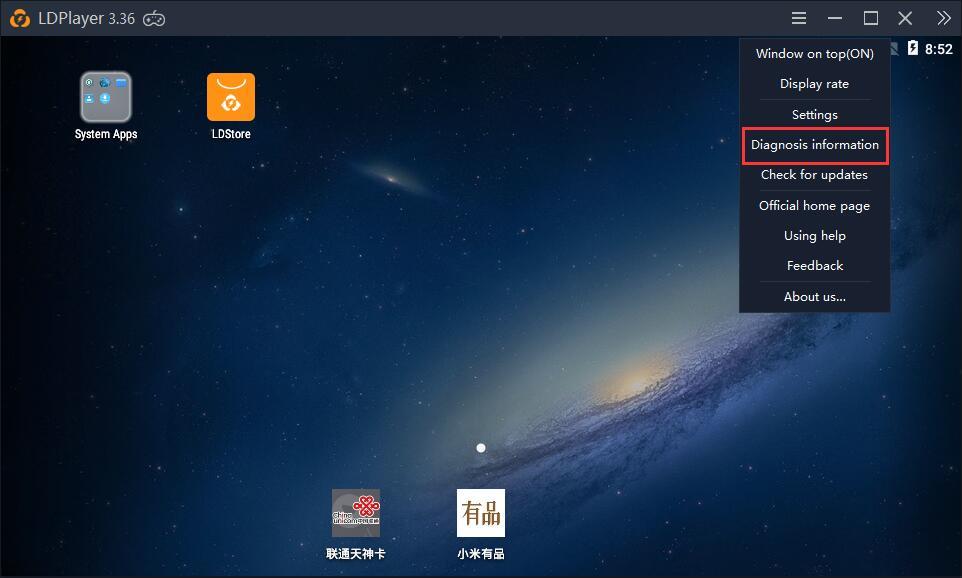
Kuinka vaihtaa LDPlayerin kieli
Napsauta oikeanpuoleisessa työkalupalkissa Asetukset .
Napsauta Perus ja valitse haluamasi kieli Kieli -osion avattavasta luettelosta .
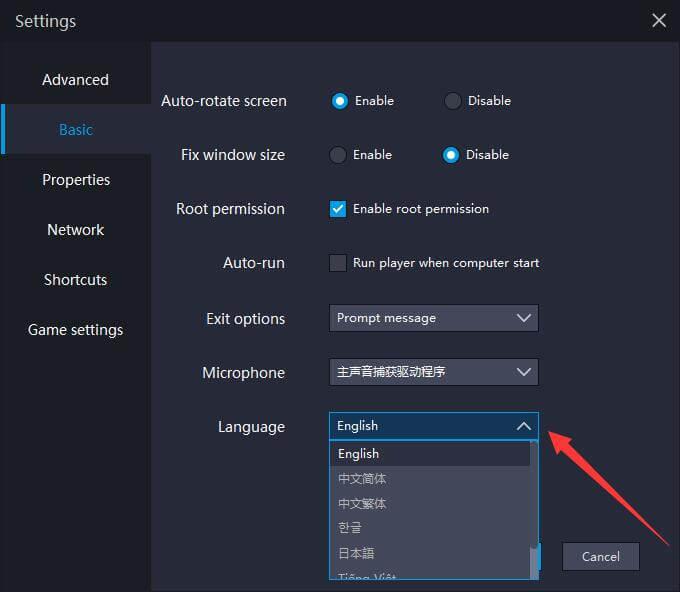
Ota muutokset käyttöön käynnistämällä ohjelmisto uudelleen.
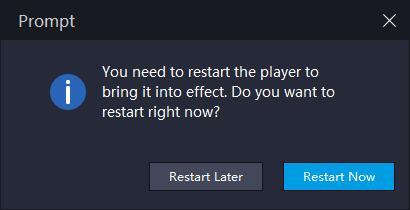
Mini-tila
Minitilan avulla käyttäjät voivat minimoida emulaattorin, jotta he voivat työskennellä tietokoneella ja pelata pelejä samanaikaisesti. Löydät Mini-tilan LDPlayer-näytön oikeasta yläkulmasta.
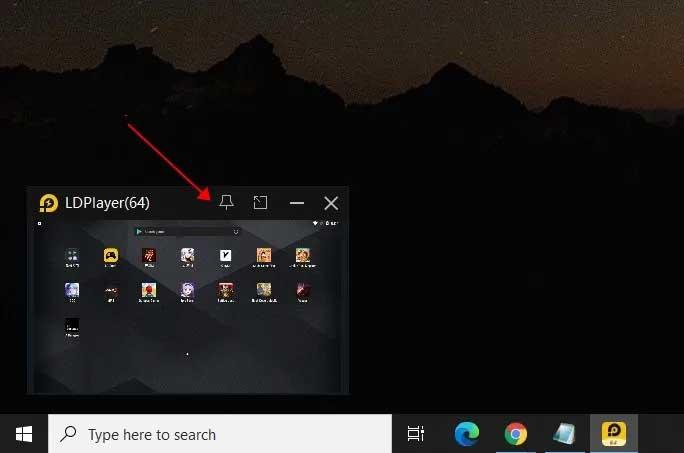
Kun olet napsauttanut Mini Mode -kuvaketta tai käyttämällä pikanäppäintä (Ctrl+F1), tämä emulaattori tiivistyy pieneen ikkunaan. Käyttäjät voivat siirtää sen mihin tahansa kohtaan tietokoneen näytöllä. Voit myös kiinnittää emulaattorin, jotta LDPlayer pysyy ennen kaikkea tietokoneellasi käynnissä.
Lisäksi voit painaa Ctrl+F11 poistuaksesi minitilasta ja irrottaaksesi tämän ikkunan napsauttamalla valikkokuvaketta.
Virtuaalinen GPS
Päärajapinnan oikealta puolelta löydät toiminnon: Virtual GPS. Tai avaa se pikanäppäimellä Ctrl + 7. Voit paikantaa minkä tahansa haluamasi sijainnin ja näyttää sen sitten LDPlayerin sosiaalisissa sovelluksissa. Voit käyttää sitä seuraavasti:
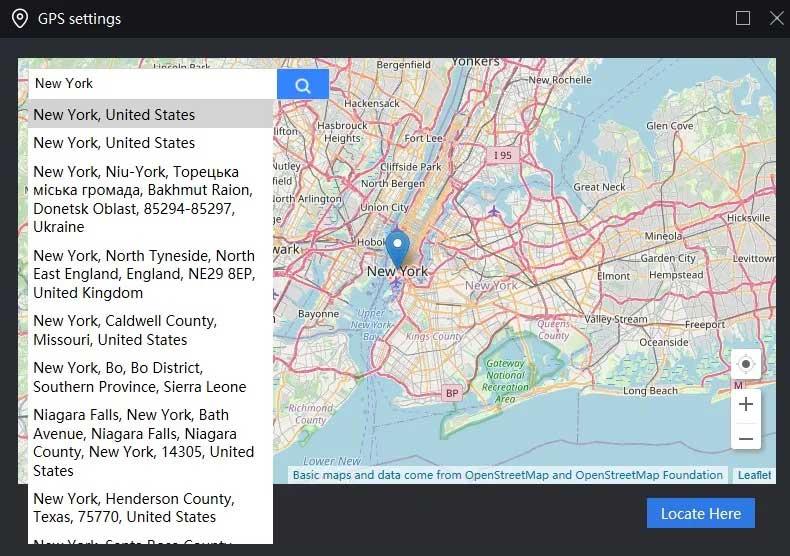
- Kirjoita haluamasi sijainti hakukenttään tai vedä karttaa hiirellä.
- Napsauta Paikanna tästä oikeasta alakulmasta.
Yllä on muutamia vinkkejä LDPlayerin käyttöön, jotka sinun tulee tietää . Toivottavasti tämä artikkeli auttaa sinua käyttämään tätä Android-emulaattoriohjelmistoa tietokoneellasi helpommin.
![Xbox 360 -emulaattorit Windows PC:lle asennetaan vuonna 2022 – [10 PARHAAT POINTA] Xbox 360 -emulaattorit Windows PC:lle asennetaan vuonna 2022 – [10 PARHAAT POINTA]](https://img2.luckytemplates.com/resources1/images2/image-9170-0408151140240.png)

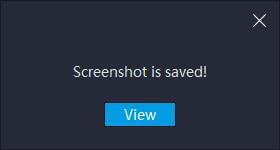
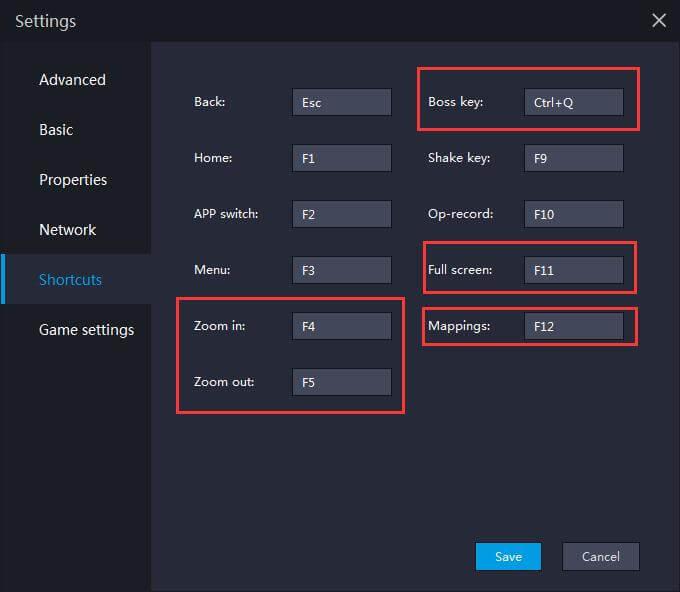
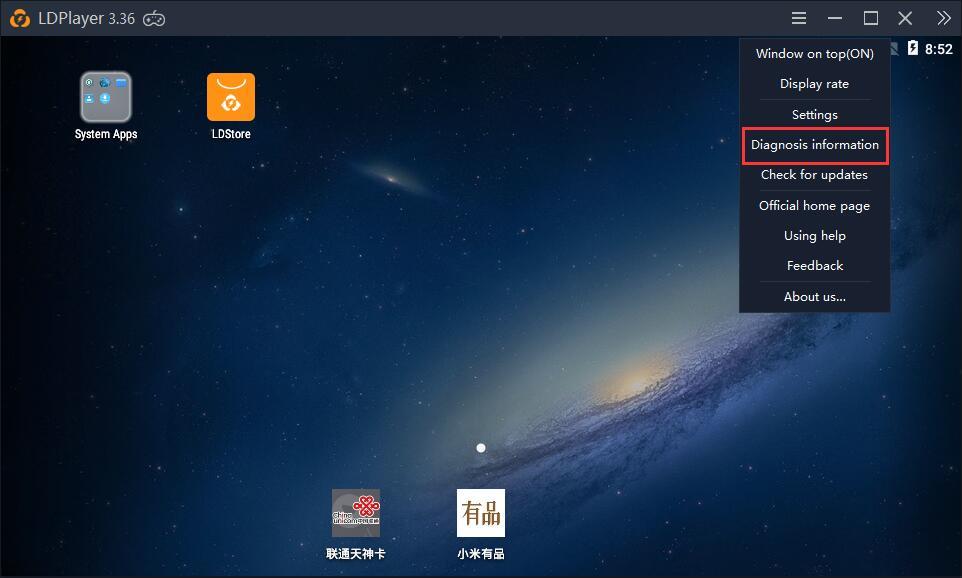
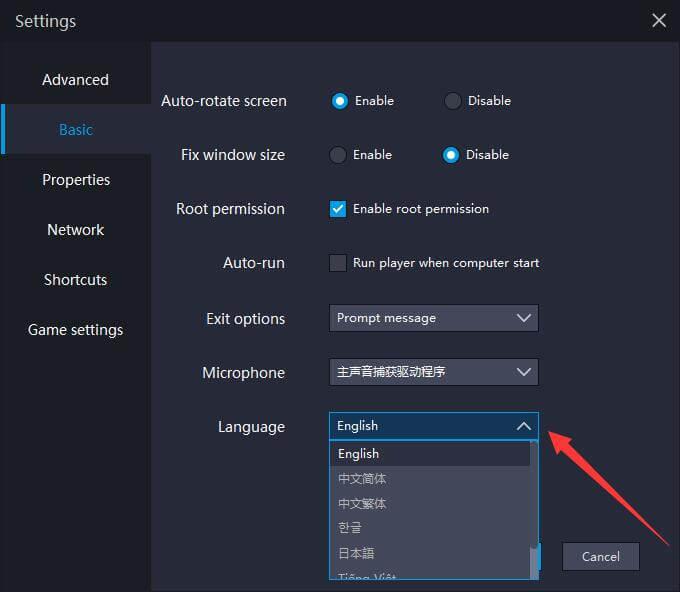
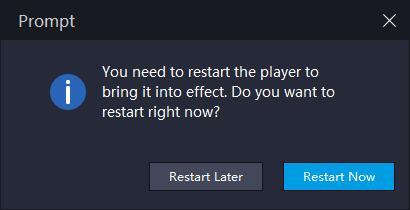
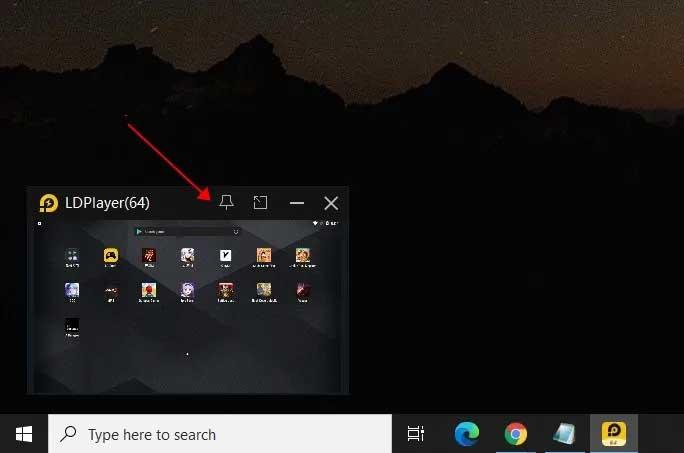
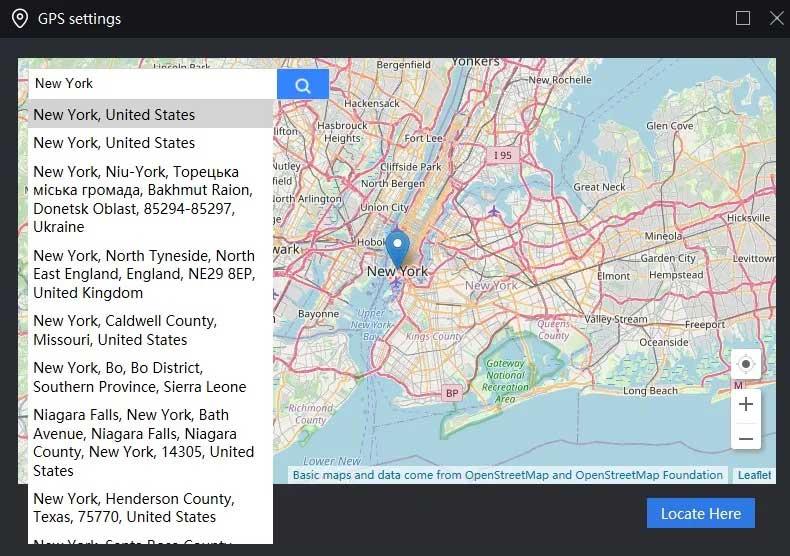
![[100 % ratkaistu] Kuinka korjata Error Printing -viesti Windows 10:ssä? [100 % ratkaistu] Kuinka korjata Error Printing -viesti Windows 10:ssä?](https://img2.luckytemplates.com/resources1/images2/image-9322-0408150406327.png)




![KORJAATTU: Tulostin on virhetilassa [HP, Canon, Epson, Zebra & Brother] KORJAATTU: Tulostin on virhetilassa [HP, Canon, Epson, Zebra & Brother]](https://img2.luckytemplates.com/resources1/images2/image-1874-0408150757336.png)

![Kuinka korjata Xbox-sovellus, joka ei avaudu Windows 10:ssä [PIKAOPAS] Kuinka korjata Xbox-sovellus, joka ei avaudu Windows 10:ssä [PIKAOPAS]](https://img2.luckytemplates.com/resources1/images2/image-7896-0408150400865.png)
